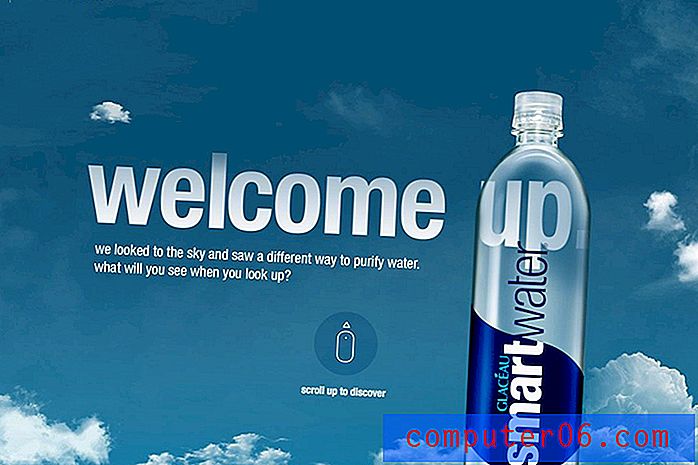So zeigen Sie alle TV-Show-Episoden an, die Sie in iOS 7 besitzen
Ihr iPhone 5 verfügt nur über einen begrenzten Speicherplatz, sodass Sie nicht mehr als ein paar TV-Sendungen auf dem Gerät speichern können. Wenn Sie Ihre Apple ID jedoch seit mehr als ein paar Jahren haben, verfügen Sie möglicherweise über eine umfangreiche Sammlung von TV-Sendungen, die Sie jederzeit ansehen möchten.
Glücklicherweise können Sie Ihr iPhone 5 so konfigurieren, dass alle Ihre eigenen TV-Show-Episoden in der Videos-App angezeigt werden, sodass Sie Episoden aus der Cloud herunterladen können.
Anzeigen von Fernsehsendungen auf Ihrem Gerät und in der Cloud in iOS 7 auf dem iPhone 5
Wenn Sie die folgenden Schritte ausführen, können Sie eine kombinierte Liste der TV-Episoden anzeigen, die Sie auf Ihr Telefon heruntergeladen haben, sowie der Episoden, die Sie besitzen, aber noch nicht heruntergeladen haben. Dies gibt Ihnen sogar die Möglichkeit, iTunes-Videos aus der Cloud zu streamen, anstatt sie auf Ihr iPhone 5 herunterzuladen. Beachten Sie jedoch, dass ein solches Streaming nur durchgeführt werden sollte, wenn Sie mit einem Wi-Fi-Netzwerk verbunden sind, da es viel verbrauchen könnte von Daten, wenn Sie Video über eine Mobilfunkverbindung streamen.
Schritt 1: Berühren Sie das Symbol Einstellungen .

Schritt 2: Scrollen Sie nach unten und berühren Sie die Schaltfläche Videos .
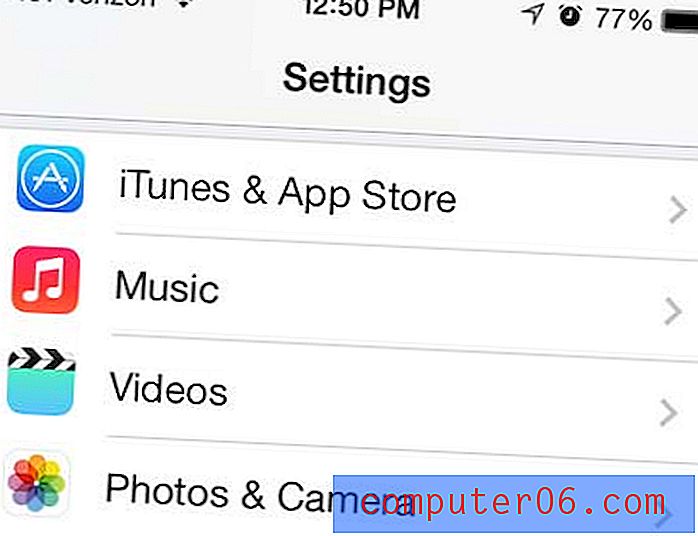
Schritt 3: Bewegen Sie den Schieberegler rechts neben Alle Videos anzeigen nach rechts. Wenn sich der Schieberegler in der richtigen Position befindet, ist etwas Grün um ihn herum.
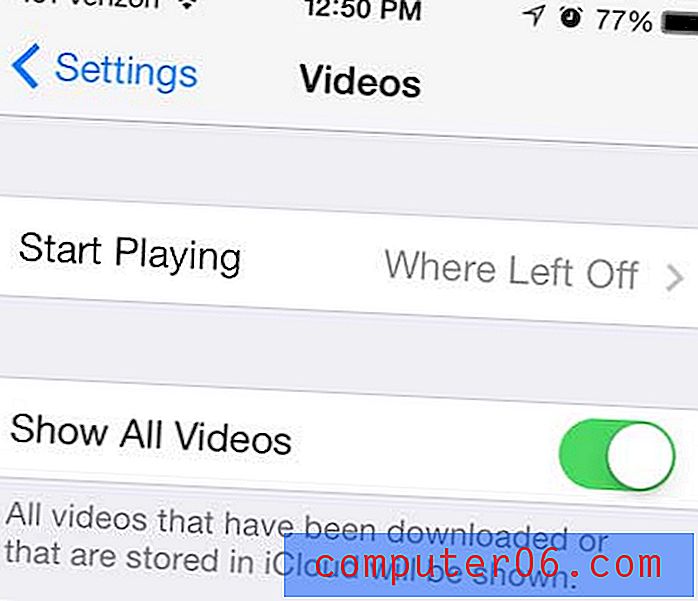
Wenn Sie ein Video löschen, das auf Ihr Gerät heruntergeladen wurde, bleibt es in Ihrer Videoliste, nur mit einem Cloud-Symbol rechts neben dem Episodennamen. Episodennamen ohne Wolke rechts davon sind die Episoden, die derzeit auf Ihr Telefon heruntergeladen werden.
Musik wird auch in iOS 7 auf ähnliche Weise verarbeitet. In diesem Artikel erfahren Sie, wie Sie unter iOS 7 das Anzeigen von Musik in der Cloud beenden.